Membres du site : Modifier l'e-mail de connexion de votre membre
3 min
Dans cet article
- Modifier l'e-mail de connexion de votre membre
- FAQ
Votre membre doit-il modifier l'adresse e-mail qu'il utilise pour se connecter à votre site ? Vous pouvez les aider à se déplacer et modifier leur e‑mail de connexion directement depuis le tableau de bord de votre site.
Avant de commencer :
Pour éviter tout problème de sécurité, assurez-vous de vérifier l'identité de la personne qui demande à changer son e‑mail.
Modifier l'e-mail de connexion de votre membre
Rendez-vous sur le tableau de bord de votre site pour modifier l'e-mail de connexion de vos membres. Une fois que vous avez saisi la nouvelle adresse e-mail et que vous l'avez confirmée, elle se met à jour instantanément.
Remarque :
Le nouvel e-mail de connexion doit être unique et ne pas être associé à un autre membre du site.
Pour modifier l'e-mail de connexion de votre membre :
- Accéder aux membres du site dans le tableau de bord de votre site.
- Survolez le membre concerné et cliquez sur l'icône Plus d'actions
 .
. - Sélectionnez Modifier l'e-mail de connexion.
- Saisissez le nouvel e-mail de connexion de votre membre.
- Cliquez sur Modifier pour confirmer.
Prochaine étape ?
Si votre membre se souvenir de son mot de passe actuel, il peut l'utiliser pour se connecter avec la nouvelle adresse e-mail. Autrement, ils peuvent cliquer sur Mot de passe oublié ? un lien sur l'écran de connexion de votre site.
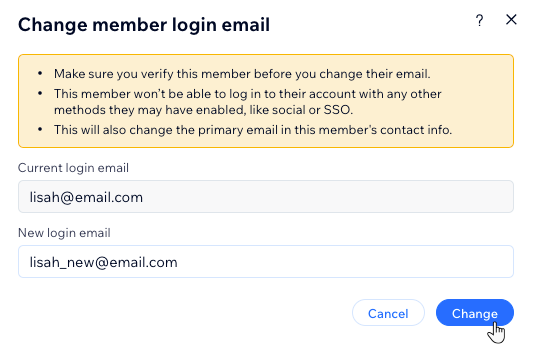
Suggestion :
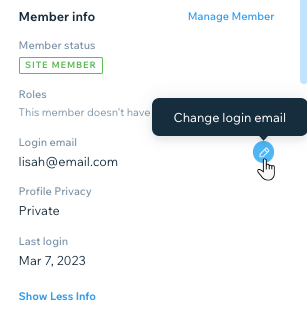
Vous pouvez également modifier l'e-mail de connexion d'un membre à partir de Contacts dans le tableau de bord de votre site. Cliquez sur le membre concerné pour ouvrir sa carte de contact sur la droite. L'option pour modifier son e-mail se trouve dans la section Informations des membres .
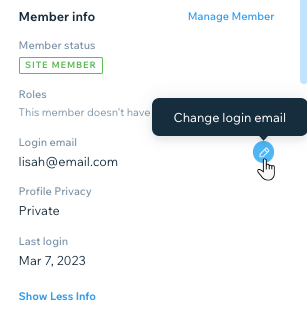
FAQ
Cliquez sur une question ci-dessous pour en savoir plus sur la modification de l'e-mail de connexion de votre membre.
Que se passe-t-il lorsque j'ai modifié l'e-mail de connexion d'une personne ?
Puis-je faire pour les membres qui se sont inscrits via Google, Facebook, etc. ?
Y a-t-il des cas où je ne peux pas modifier l'adresse e-mail de quelqu'un ?

